Annullering af en Myspace -konto er en hurtig og nem proces. Hvis du vil vide, hvordan du annullerer din Myspace -konto på bare et minut, skal du følge disse trin.
Trin
Metode 1 af 2: Annullering af din konto på Classic Myspace
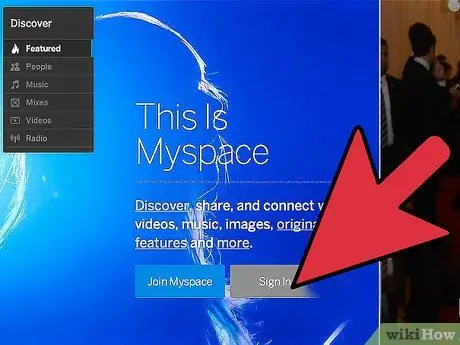
Trin 1. Log ind på din Myspace -konto
Indtast dit brugernavn og adgangskode for at få adgang til din konto.
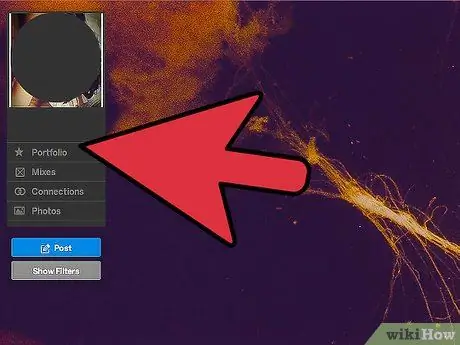
Trin 2. Klik på "Mine ting
Dette er den tredje mulighed øverst til venstre på din startside.
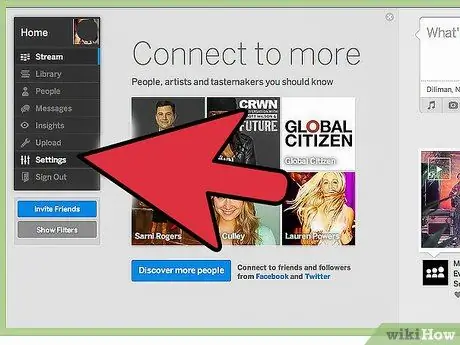
Trin 3. Vælg "Kontoindstillinger
"Dette er den første mulighed under" Konti "nederst i rullemenuen.
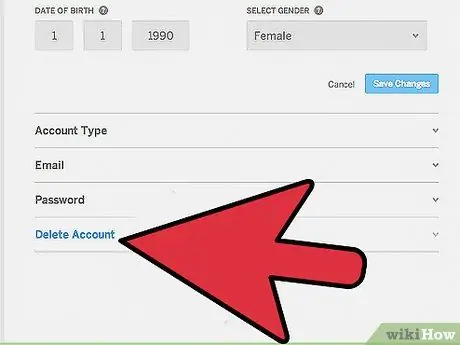
Trin 4. Vælg "Annuller konto
Du kan finde denne mulighed under "Kontoindstillinger og privatliv" i venstre side af skærmen.
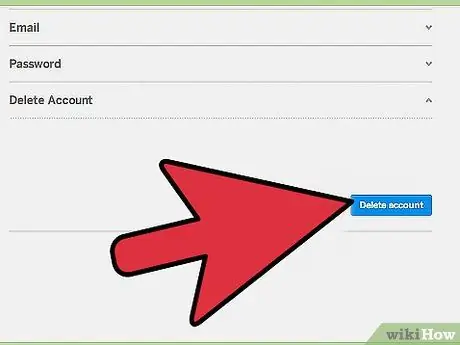
Trin 5. Vælg "Annuller konto" igen
Du kan efterlade en kommentar om, hvorfor du har annulleret din konto. Du vil få tilsendt en bekræftelses -e -mail for at bekræfte, at du virkelig vil annullere din konto.
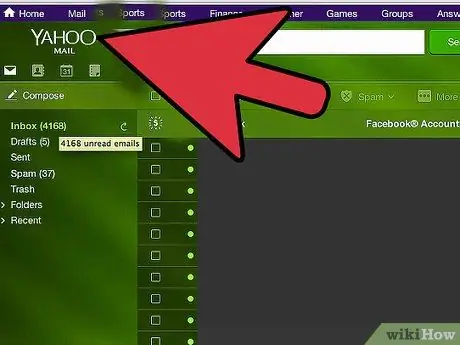
Trin 6. Åbn bekræftelses -e -mailen, og klik på det givne link
Myspace leder dig til et link, du kan bruge til at bekræfte, at du virkelig vil annullere din konto.
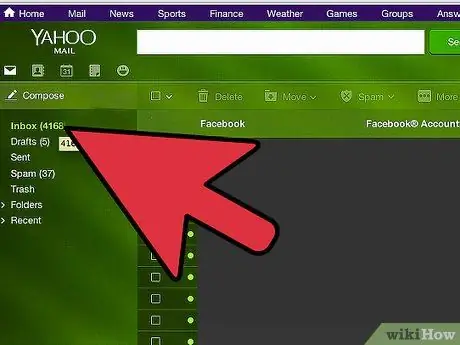
Trin 7. Bekræft din e -mail -adresse
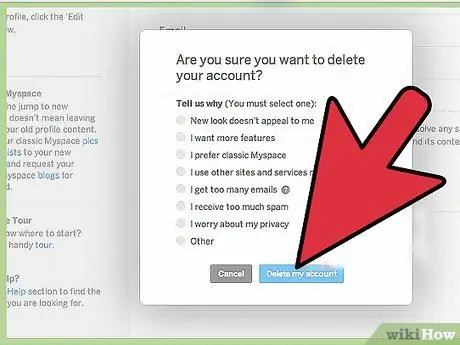
Trin 8. Vælg "Annuller konto
Din konto bliver annulleret. Vent i op til 48 timer, før processen er fuldført.
Metode 2 af 2: Annullering af din konto på New Myspace

Trin 1. Log ind på Myspace
Indtast dit brugernavn og adgangskode.
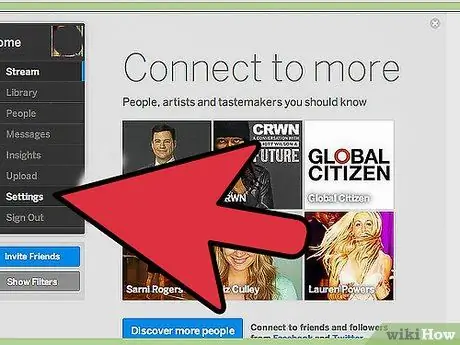
Trin 2. Klik på "Indstillinger
Du kan finde denne mulighed anden fra menuen "Hjem".
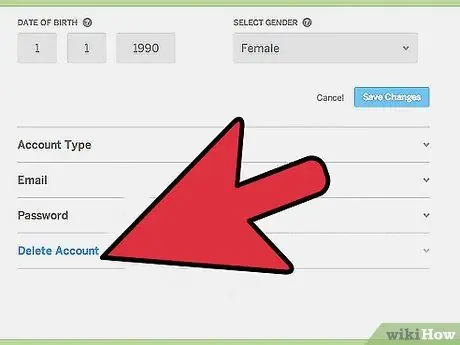
Trin 3. Vælg "Slet konto
Dette er en mulighed nederst til højre på skærmen. Det tager dig til en ny skærm.
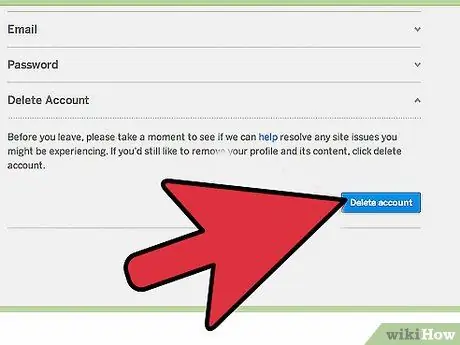
Trin 4. Vælg "Slet konto" igen
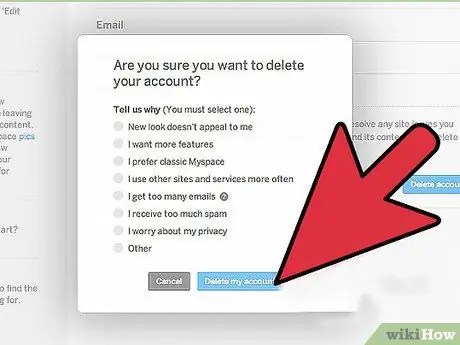
Trin 5. Vælg grunden til, at du vil slette din konto, og vælg "Slet min konto
Du vil ikke være i stand til at slette din konto uden at angive en grund. Dette vil slette din konto.
Tips
- Hvis du sender en e -mail til MySpace om et problem, reagerer de muligvis ikke med det samme eller reagerer på bestemte dage.
- Nogle af de e -mails, du bruger, fungerer muligvis ikke med MySpace. Med andre ord modtager du muligvis ikke en e -mail fra MySpace for at annullere din konto eller bekræfte din konto. Du kan ændre din e -mail til Google Mail eller AOL, da de normalt leverer e -mails fra MySpace med det samme.
- Hvis du sletter din konto, går den tabt for evigt.
- Gør dette kun, hvis du er helt sikker på, at du ikke længere vil have en MySpace -konto.
- Alle oplysninger på din konto slettes, og du kan ikke gendanne dem.







